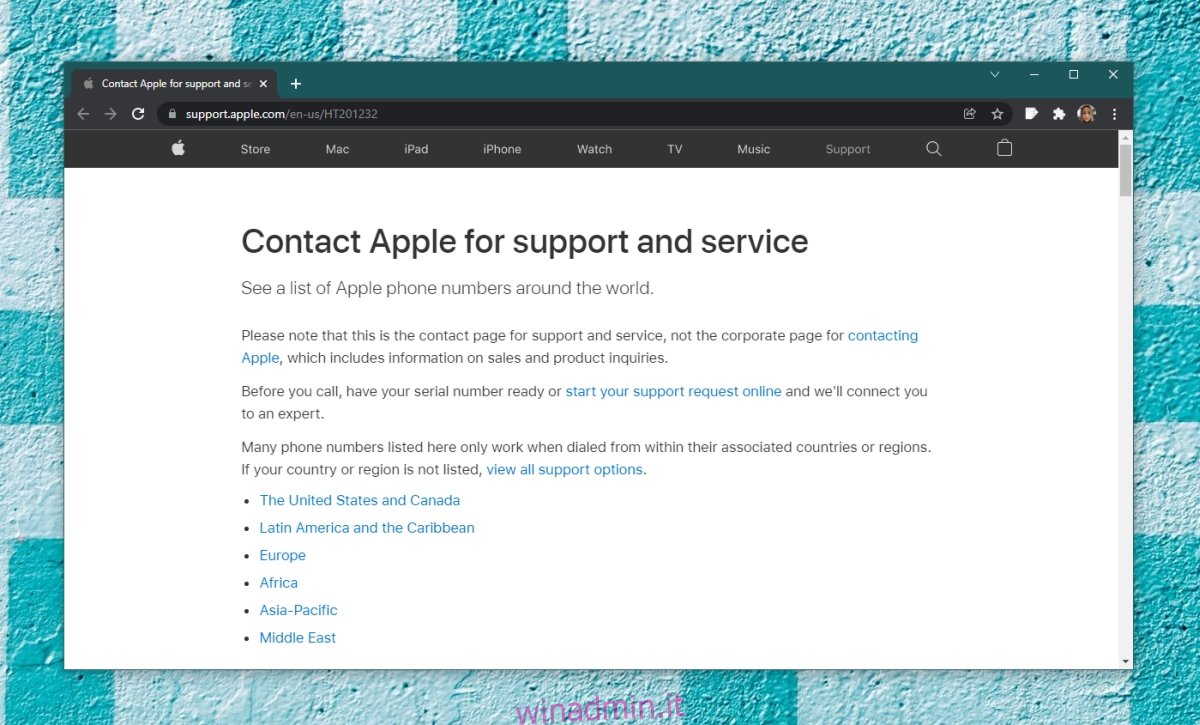Apple ha aggiunto l’autenticazione a due fattori agli ID Apple qualche tempo fa. Da allora Apple ha spinto in modo aggressivo gli utenti a configurare l’autenticazione a due fattori. Se accedi con un ID Apple su un iPhone e l’ID non ha l’autenticazione a due fattori configurata, iOS non rende ovvio come puoi saltare la configurazione. La maggior parte delle persone finisce per abilitare l’autenticazione a due fattori quando non lo desidera.
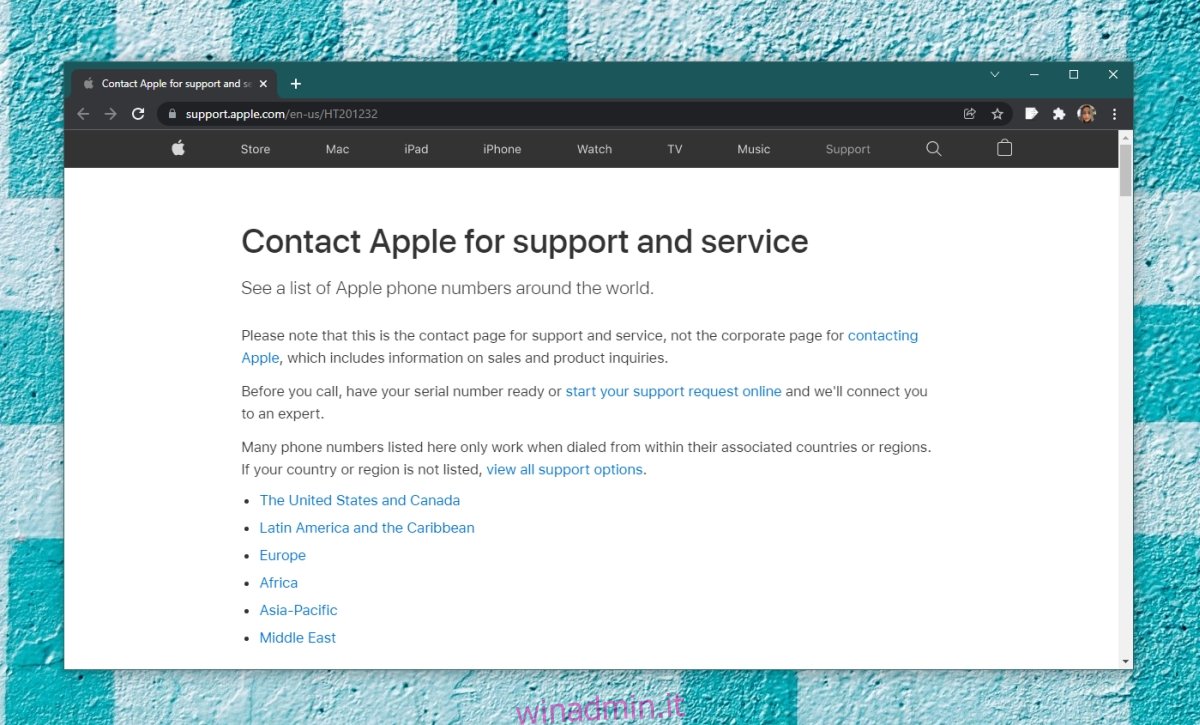
Sommario:
Disattiva l’autenticazione a due fattori – iPhone
Apple ha rimosso l’opzione sul dispositivo per disabilitare l’autenticazione a due fattori. Se vuoi disattivarlo, dovrai chiamare e chiedere loro di disabilitarlo. Questo vale per l’ID Apple e non è specifico per un dispositivo.
Visitare il Pagina del supporto di contatto Apple.
Individua la regione in cui ti trovi.
Chiama il numero di telefono (non preoccuparti se i messaggi automatici dicono che stai chiamando AT&T e non hai una connessione AT&T.
Seleziona l’opzione 6 dal menu che viene riprodotto.
Attendi che un rappresentante risponda e ti aiuterà a disattivare l’autenticazione a due fattori.
Un’alternativa
Se stai cambiando il tuo numero di telefono fidato, non devi necessariamente disabilitare l’autenticazione a due fattori per farlo. È possibile modificare il numero senza dover prima disabilitare la funzione.
Apri l’app Impostazioni sul tuo iPhone
Tocca il tuo profilo/ID Apple in alto.
Tocca Password e sicurezza
In Numero di telefono attendibile, tocca Modifica.
Tocca Aggiungi un numero di telefono affidabile.
Aggiungi il nuovo numero.
Una volta aggiunto il nuovo numero, puoi rimuovere quello vecchio.
Nota: un numero attendibile può essere rimosso completamente, ma così facendo non si disattiverà l’autenticazione a due fattori. L’autenticazione a due fattori è legata a un dispositivo attendibile e non necessariamente a un numero di telefono. Puoi utilizzare il numero di telefono per autenticare l’accesso, ma puoi anche autenticarti con altri dispositivi Apple attendibili a cui hai effettuato l’accesso.
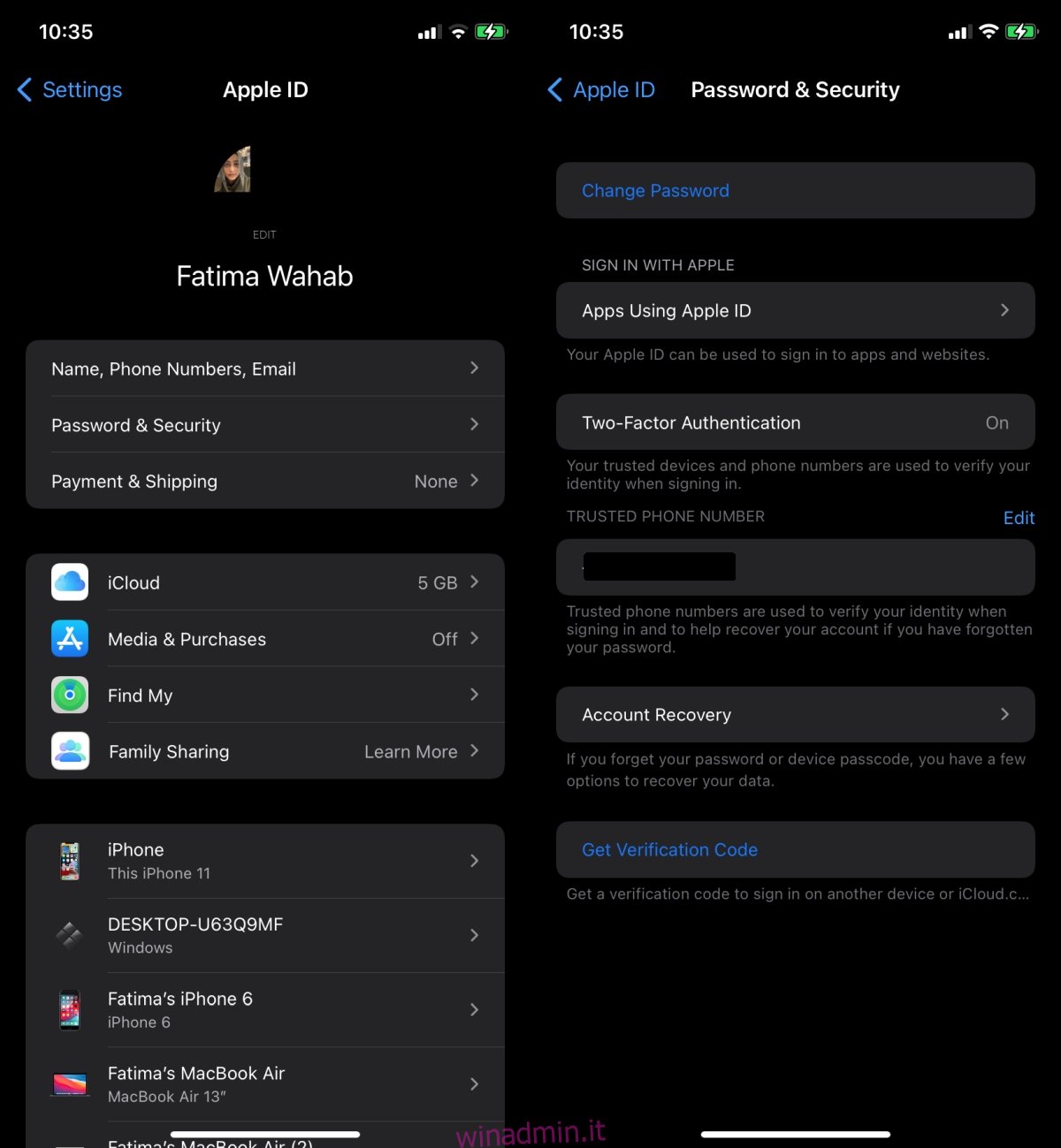
Conclusione
Fino a iOS 14, gli utenti potevano disabilitare l’autenticazione a due fattori dal proprio iPhone. iOS 15 ha rimosso questa opzione. Se hai un iPhone che esegue una versione precedente di iOS, puoi provare a disabilitare l’autenticazione a due fattori su di esso. Potrebbe funzionare o potresti ricevere un errore. Apple ha aggiunto in ritardo l’autenticazione a due fattori come funzionalità, ma ora la spinge in modo aggressivo sugli utenti. Sfortunatamente, la maggior parte degli utenti finisce per abilitarlo quando accedono perché Apple lo presenta come un’opzione di aggiornamento della sicurezza senza dire all’utente che l’aggiornamento della sicurezza è un’autenticazione a due fattori.